채팅
구성원들은 협업에 필요한 실시간 소통을 채널 뿐만 아니라 채팅 공간에서 더 긴밀하고 자유롭게 이어갈 수 있습니다. 채널과 마찬가지로 채팅 공간에서 각각의 메시지는 댓글을 통해 스레드로 활용할 수 있습니다. 메시지와 댓글을 기본적으로 텍스트를 기반으로 하지만 첨부파일이나 외부 데이터 연결 등 다양한 형태의 콘텐츠도 포함할 수 있습니다.
채팅이란?
조직 멤버들과 1:1 또는 그룹 단위로 소통하는 공간입니다. 채널에서는 보다 업무적 관점에서 소통하는 측면이 강하다면 채팅에서는 대화 자체에 목적을 둡니다. 채널에 비해 대화적 성격이 강하기 때문에 개개인의 privacy가 보장됩니다.
새 채팅 시작하기
새로운 채팅을 시작하려면 코어 메뉴에서 채팅 메뉴를 열고, 메인 메뉴 우측 상단의  아이콘을 클릭한 다음, 대화 상대를 검색합니다. 여러 명의 대화 상대와 그룹 채팅을 시작하려면 대화에 초대할 멤버를 한 번에 검색하여 복수 지정이 가능합니다.
아이콘을 클릭한 다음, 대화 상대를 검색합니다. 여러 명의 대화 상대와 그룹 채팅을 시작하려면 대화에 초대할 멤버를 한 번에 검색하여 복수 지정이 가능합니다.
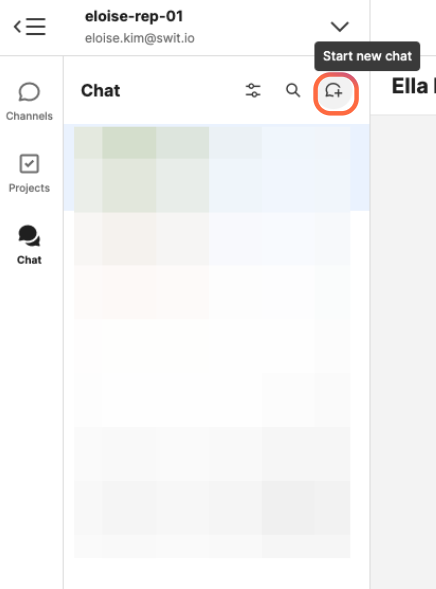
TIP
여러 명에게 동시에 같은 메시지를 보낼 수 있는 방법은 다음과 같습니다.
- 워크스페이스 이름 우측에서 워크스페이스 멤버 (
 ) 아이콘을 클릭합니다.
) 아이콘을 클릭합니다. - 워크스페이스 멤버 패널이 열리면 우측 하단에서
 채팅을 클릭합니다.
채팅을 클릭합니다. - 한 번에 같은 메시지를 보낼 멤버를 체크박스를 클릭해 선택할 수 있습니다.
- 멤버 선택이 끝나면 메시지 보내기 버튼을 클릭하고 메시지를 구성하여 전송합니다.
채팅 메시지를 보관하거나 고정 게시하기
채팅 안에서 개별 메시지를 중요도에 따라 보관하거나 고정 게시할 수 있습니다.
- 보관하기: 보관할 채팅 메시지 위에 마우스 커서를 올린 후, 우측에 표시되는
 아이콘을 클릭 시 바로 보관 처리됩니다. 우측 패널에서
아이콘을 클릭 시 바로 보관 처리됩니다. 우측 패널에서  보관함 메뉴를 클릭하면 채팅 메시지를 보관한 항목도 찾아볼 수 있습니다.
보관함 메뉴를 클릭하면 채팅 메시지를 보관한 항목도 찾아볼 수 있습니다. - 고정하기: 고정할 채팅 메시지 위에 마우스 커서를 올린 후, 우측에 표시되는
 아이콘을 클릭하여 채팅에 고정 게시를 선택합니다. 고정 메시지는 해당 채팅창 우측 상단에서
아이콘을 클릭하여 채팅에 고정 게시를 선택합니다. 고정 메시지는 해당 채팅창 우측 상단에서  아이콘을 클릭하여 확인할 수 있습니다.
아이콘을 클릭하여 확인할 수 있습니다.
그룹 채팅 활용
각 그룹 채팅방을 열어 채팅방 이름을 클릭하면 다음과 같은 드롭다운 메뉴가 나타납니다. 각 기능을 활용하여 그룹 채팅과 관련된 다양한 설정이 가능합니다.
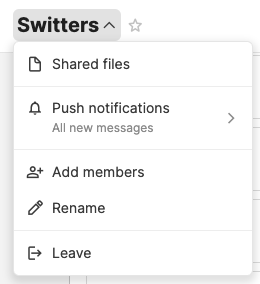
그룹 채팅에 새로운 멤버 초대하기
그룹 채팅 멤버들은 누구나 새로운 멤버를 초대할 수 있습니다. 새로운 멤버를 초대하려면 드롭다운 메뉴에서 멤버 추가를 선택하여 멤버 검색 후 초대합니다. 초대할 멤버가 여러 명이라면 해당 멤버들을 체크하여 복수 초대도 가능합니다.
그룹 채팅 이름 변경하기
그룹 채팅을 생성하면 최초 그룹 채팅방 이름은 그룹 멤버들의 이름이 나열된 형태로 표시됩니다. 그룹 특성에 따라 각 멤버들은 개별적으로 채팅방 이름을 변경할 수 있기 때문에 채팅방 이름 변경 시에는 사용자 본인에게만 변경이 적용됩니다.
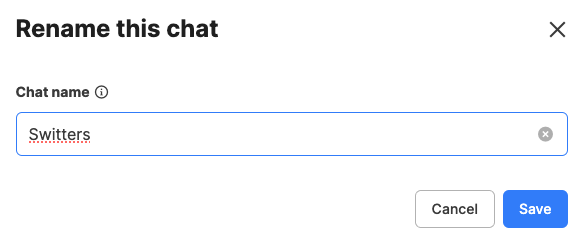
채팅에 공유된 파일 보기
채팅 중 주고받은 파일은 우측 패널의 파일함에서 한 번에 모아 볼 수 있습니다. 첨부파일의 타입과 첨부파일이 오고간 채팅 또는 멤버를 필터링하여 필요한 첨부파일을 쉽게 찾을 수 있습니다. 채팅에서 공유한 파일을 통해 파일 다운로드, 상세 보기, 파일 공유 및 삭제도 가능합니다.
채팅 푸시 알림
각 채팅방의 푸시 알림을 개별적으로 설정할 수 있습니다. 모든 새 메시지가 발생할 때마다 알림을 받거나 사용자를 멘션할 때만 알림을 받을 수 있고, 푸시 알림 받지 않기 선택 시 채팅방에서 발생하는 모든 메시지에 대한 알림이 차단됩니다.
TIP
푸시 알림 받지 않기 옵션 외에도 특정 채팅방에서 발생하는 모든 알림을 받지 않는 옵션이 하나 더 있습니다. 채팅 목록에서 알림을 끄려는 채팅에 마우스 커서를 올린 후, 우측에서  아이콘을 클릭하고 알림 끄기를 선택하세요.
아이콘을 클릭하고 알림 끄기를 선택하세요.
즐겨찾는 채팅으로 추가
자주 대화하는 채팅방을 즐겨찾기로 추가하여 중요도를 표시할 수 있습니다. 채팅을 즐겨찾기로 추가하는 방법은 다음 2가지가 있습니다.
- 채팅 목록에서 즐겨찾기로 추가할 채팅에 마우스 커서를 올린 후, 우측에서
 아이콘을 클릭하고 즐겨찾기 추가를 클릭합니다. 반대로, 즐겨찾기를 취소하려면 즐겨찾기 해제를 클릭하면 됩니다.
아이콘을 클릭하고 즐겨찾기 추가를 클릭합니다. 반대로, 즐겨찾기를 취소하려면 즐겨찾기 해제를 클릭하면 됩니다. - 즐겨찾기로 추가할 채팅방을 열고 메인 화면에서 채팅방 이름 옆에 있는
 아이콘을 클릭합니다.
아이콘을 클릭합니다.
채팅 목록 필터
채팅 목록을 전체 목록을 보거나 즐겨찾기한 항목만 보거나 읽지 않은 항목만 보게끔 필터링할 수 있습니다. 상황과 편의에 따라 채팅 영역을 활용하세요. 채팅 목록을 필터링 하려면 메인 메뉴에 표시되는 채팅 목록 상단에서  아이콘을 클릭하세요.
아이콘을 클릭하세요.
채팅 검색
채팅 목록이 많아서 원하는 채팅방을 찾기 어렵다면 빠르고 쉽게 채팅방을 검색할 수 있습니다. 채팅을 검색하려면 메인 메뉴에 표시되는 채팅 목록 상단에서  아이콘을 클릭하고, 채팅 중인 1:1 대화 상대 또는 그룹 채팅방에 속한 멤버의 이름 철자를 타이핑하면 됩니다.
아이콘을 클릭하고, 채팅 중인 1:1 대화 상대 또는 그룹 채팅방에 속한 멤버의 이름 철자를 타이핑하면 됩니다.
채팅 숨기기 vs. 나가기
-
단 한 명의 상대와 대화하는 1:1 채팅은 숨김 처리가 가능합니다. 드롭다운 메뉴에서
 숨기기를 클릭하면 채팅 목록에서 해당 채팅방이 가려지며, 검색을 통해서만 찾을 수 있습니다.
숨기기를 클릭하면 채팅 목록에서 해당 채팅방이 가려지며, 검색을 통해서만 찾을 수 있습니다. -
더 이상 유효하지 않은 그룹 채팅에서 언제든 나갈 수 있습니다. 그룹 채팅에서 나가면 더 이상 해당 채팅방에서 주고받은 파일을 열람할 수 없으며, 보관하거나 고정해 둔 메시지도 삭제됩니다. 그룹 채팅에서 나가려면 드롭다운 메뉴에서
 나가기를 클릭합니다.
나가기를 클릭합니다.
채팅 메시지 삭제하기
사용자는 필요 시 메시지를 삭제할 수 있습니다. 채팅 게시물 삭제 시, 메시지가 삭제되었습니다. 문구가 표시됩니다. 삭제한 내용에 대한 프라이버시가 보장되는 한편, 대화 상대가 해당 액션을 인지할 수 있습니다.